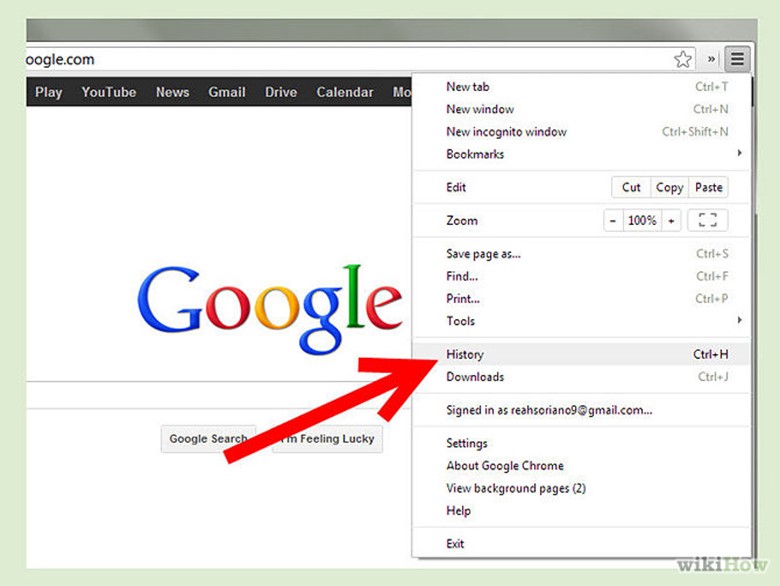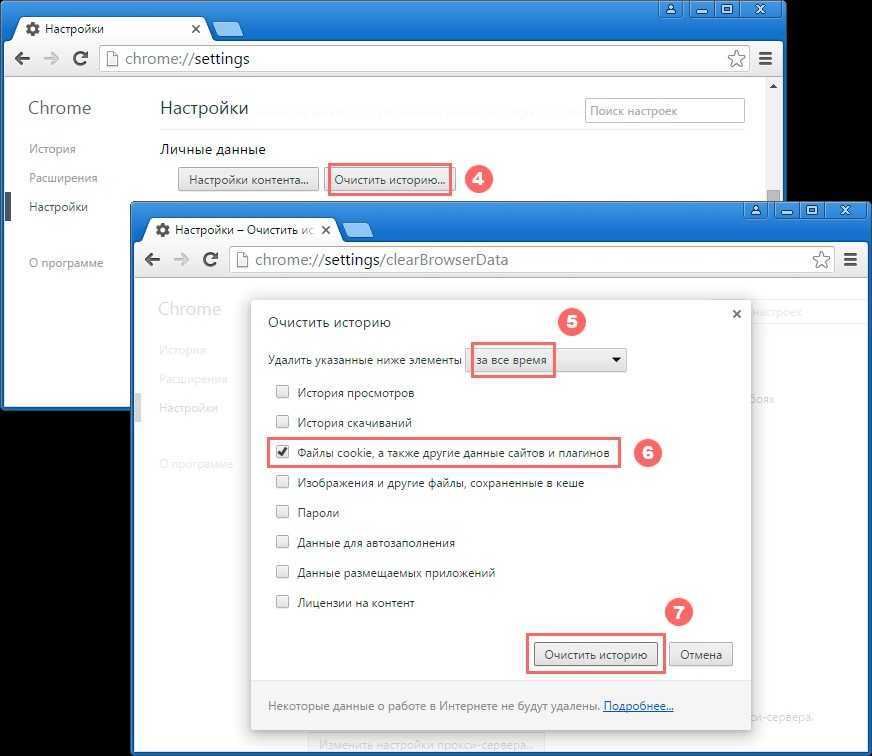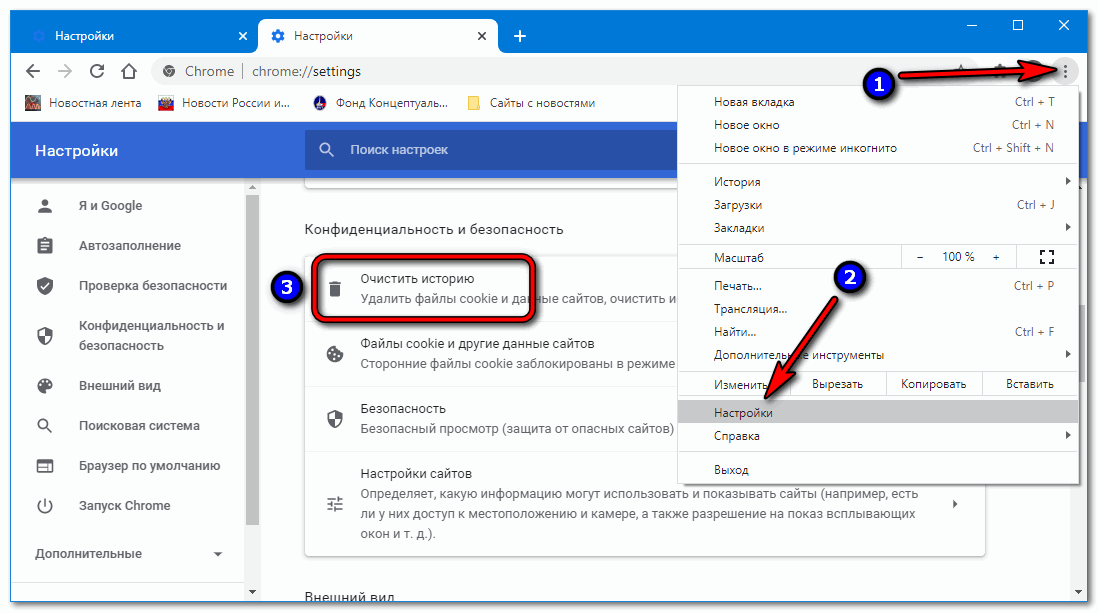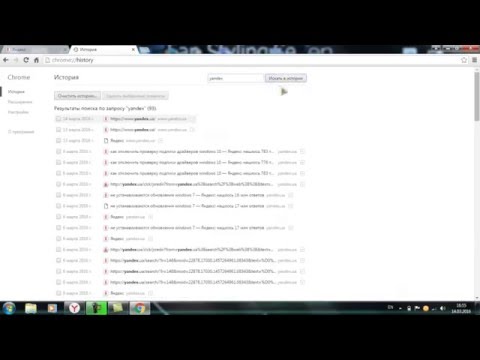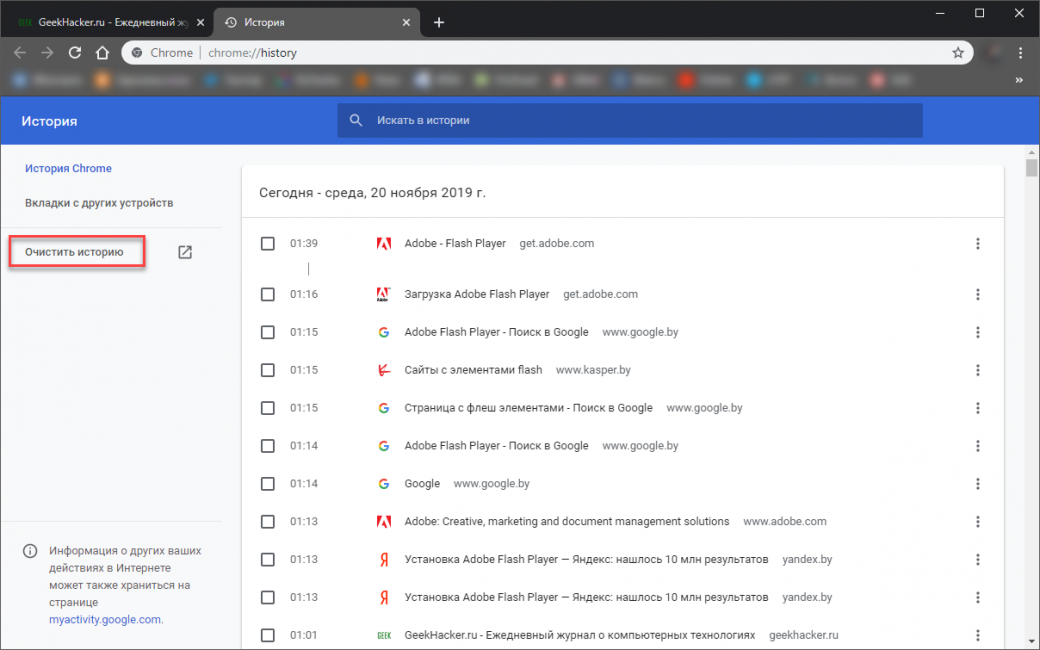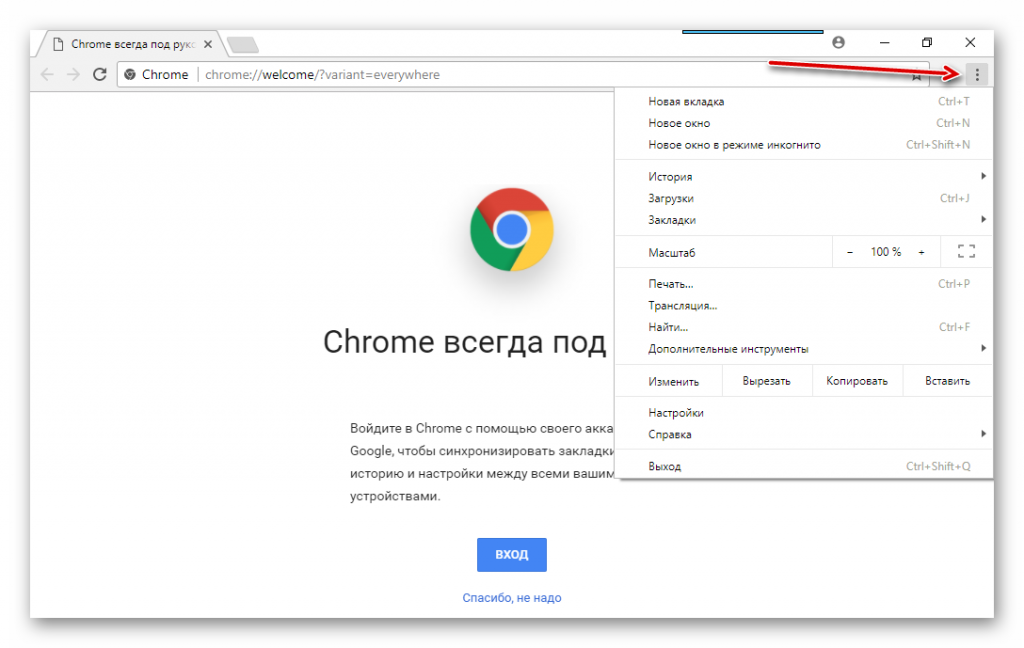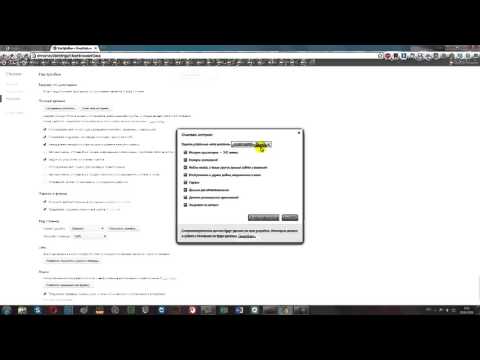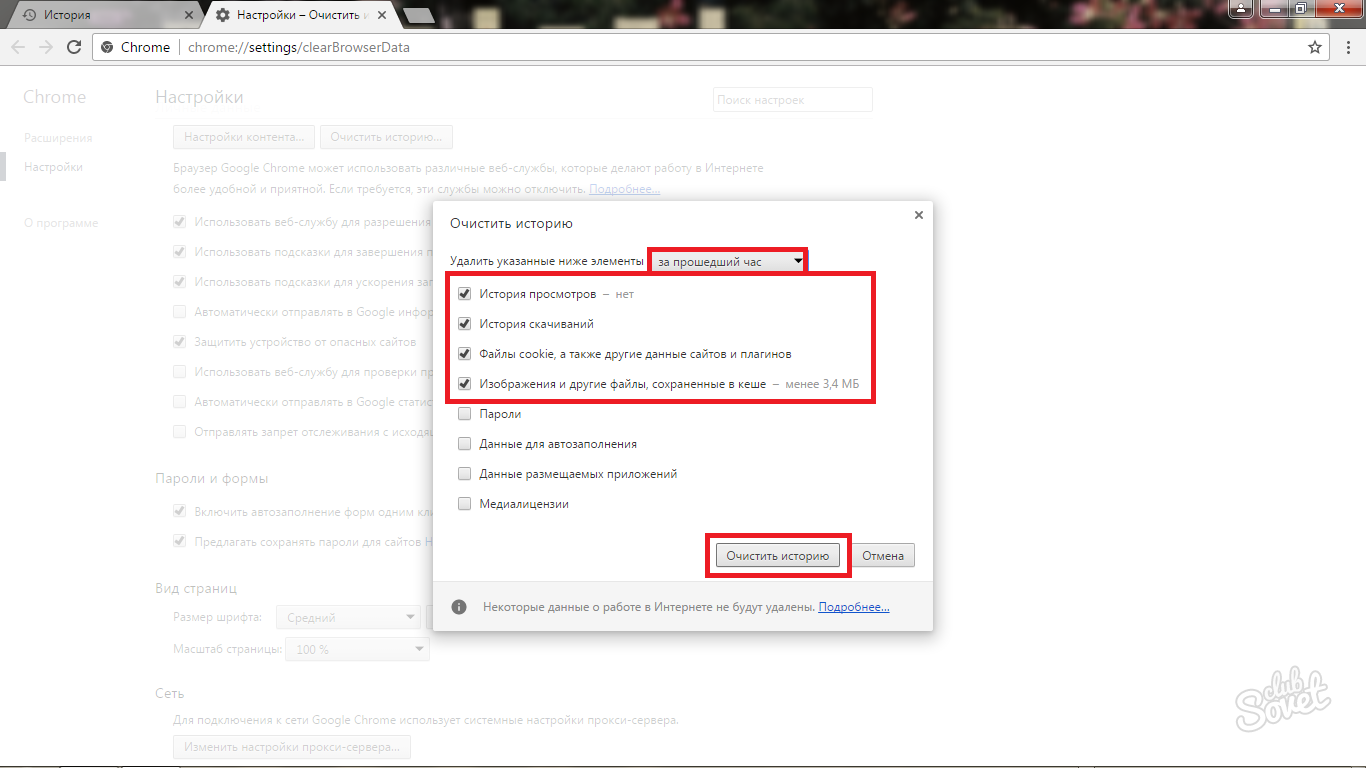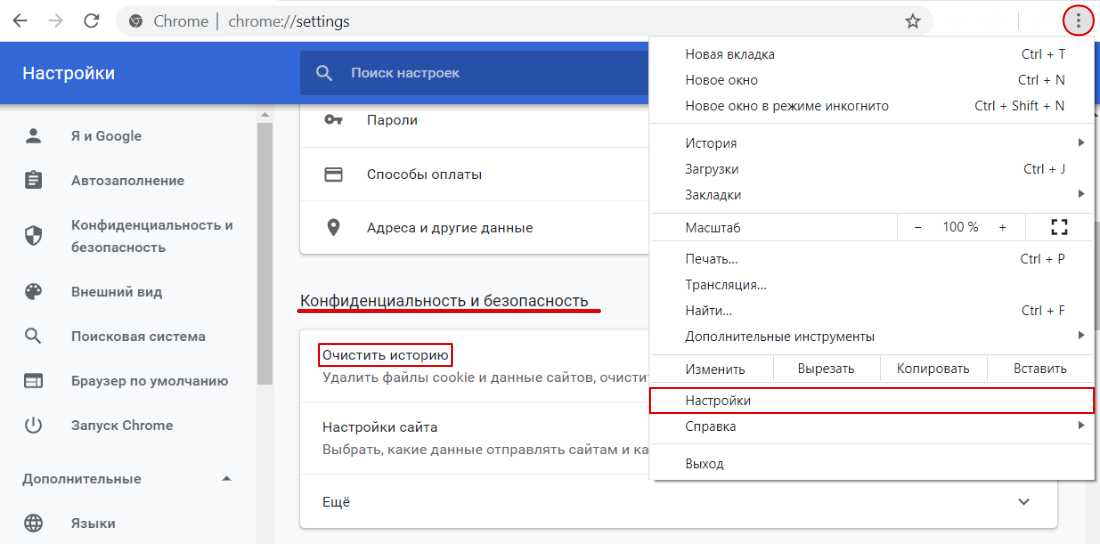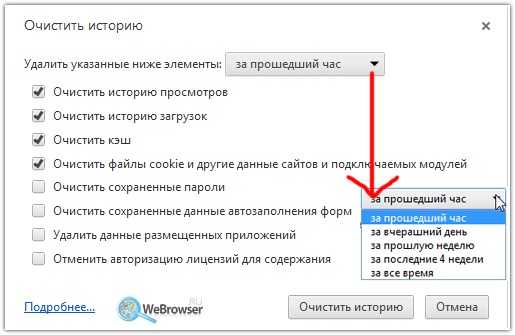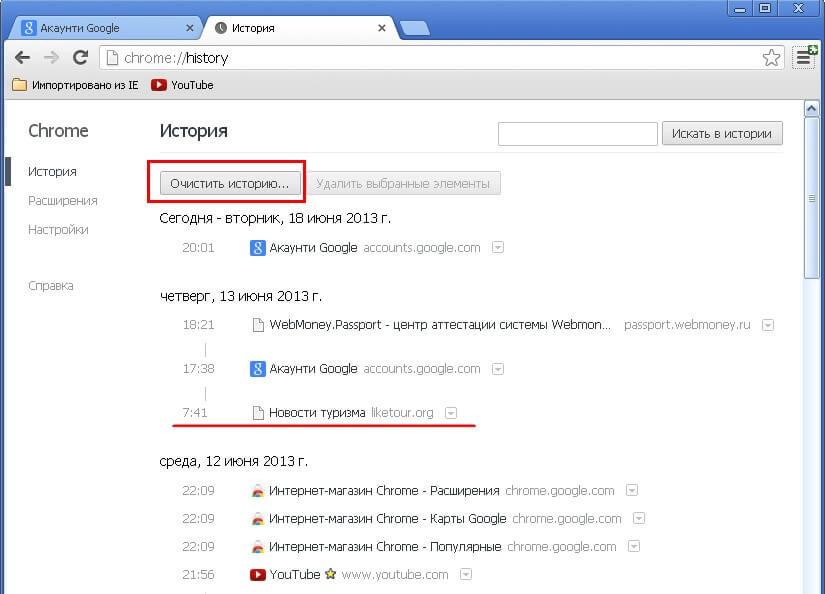Пошаговая инструкция по удалению истории одного сайта в Google Chrome
Если вы хотите удалить историю посещения конкретного сайта в Google Chrome, следуйте этой инструкции. Мы расскажем, как быстро и легко очистить данные браузера для одного сайта, чтобы защитить вашу конфиденциальность и освободить место.
Откройте браузер Google Chrome на вашем компьютере или мобильном устройстве.
Как Удалить Историю в Google chrome
Нажмите на три точки в правом верхнем углу экрана, чтобы открыть меню.
Как очистить кэш и куки Google Chrome
Выберите пункт История из выпадающего списка или нажмите Ctrl+H на клавиатуре.
Как удалить или очистить историю в Хроме
В строке поиска истории введите название сайта, который хотите удалить.
Как удалить из истории один сайт в Google Chrome
Найдите все записи, связанные с этим сайтом, в результатах поиска.
Как очистить историю в браузере Google Chrome
Отметьте галочкой все записи, которые вы хотите удалить.
Нажмите на кнопку Удалить или Удалить выбранные элементы.
Подтвердите удаление, если появится соответствующее окно.
Перезагрузите браузер, чтобы изменения вступили в силу.
Как очистить историю поиска в гугле
Для полной очистки кэша сайта используйте режим Инкогнито в будущем.